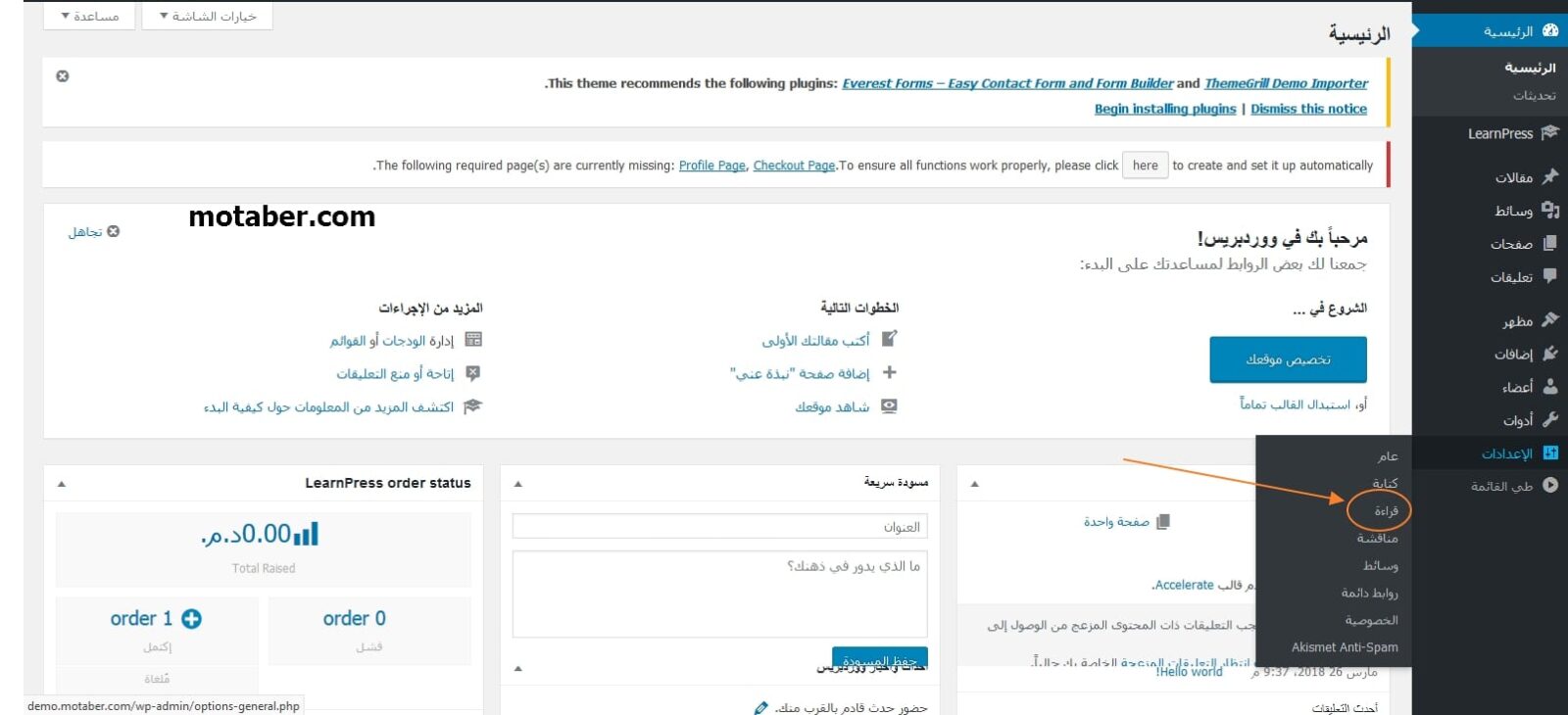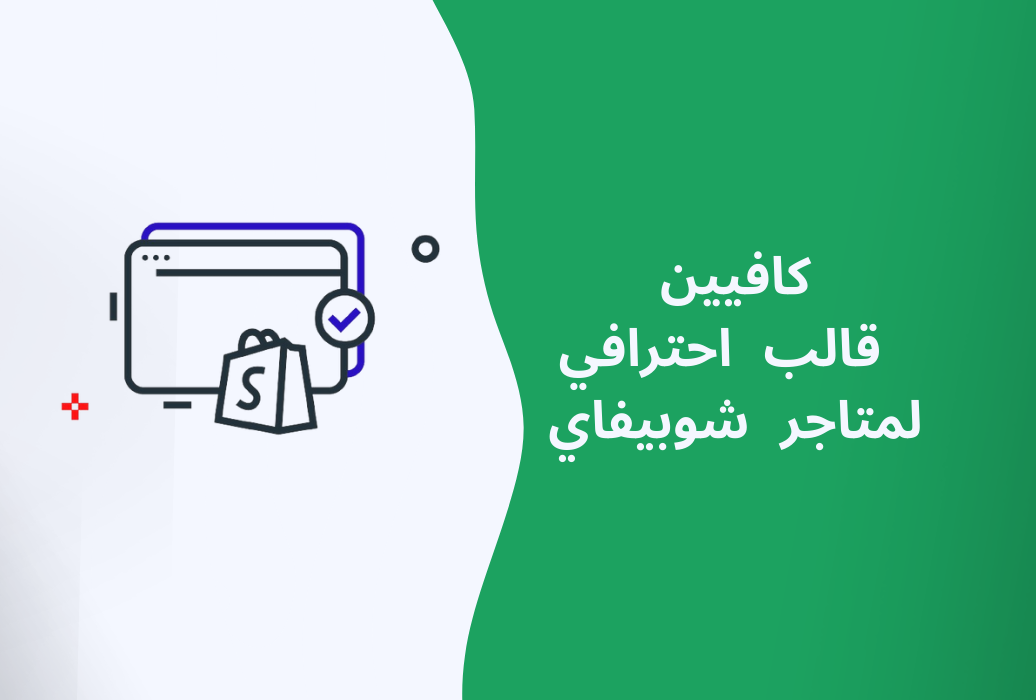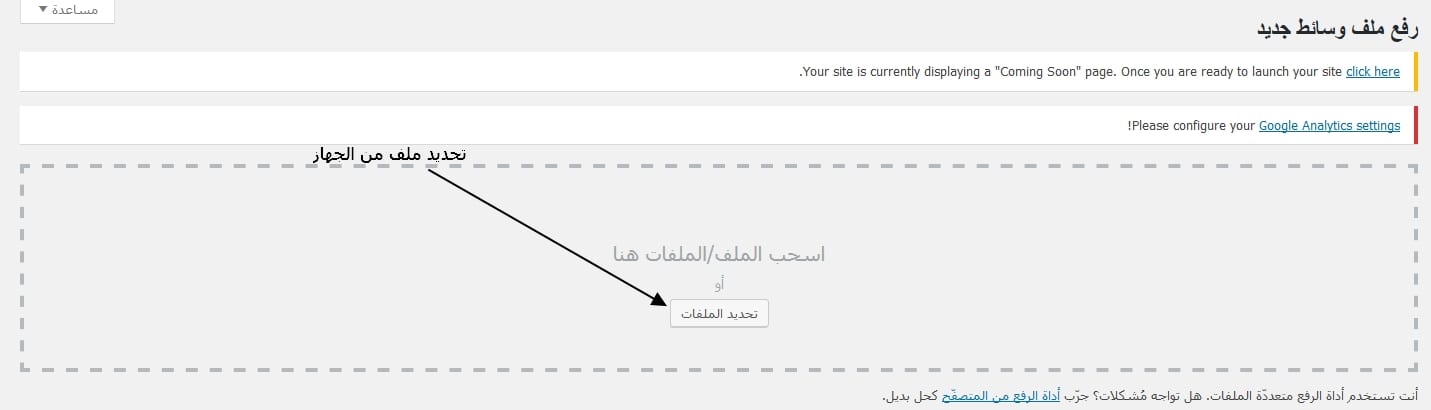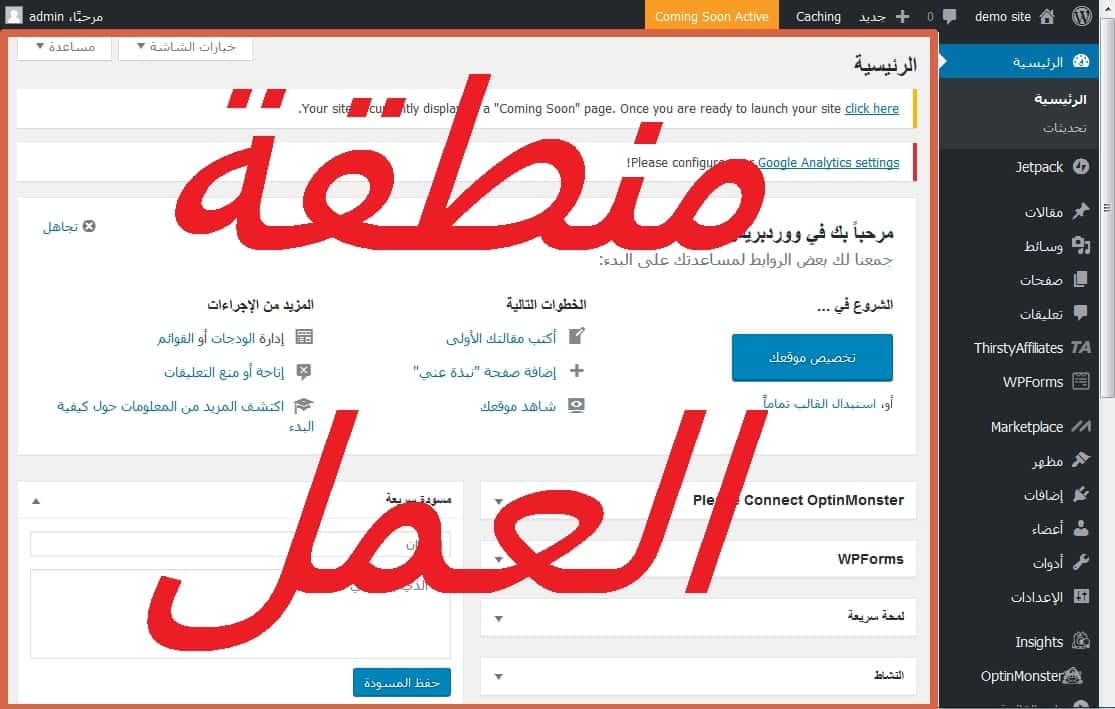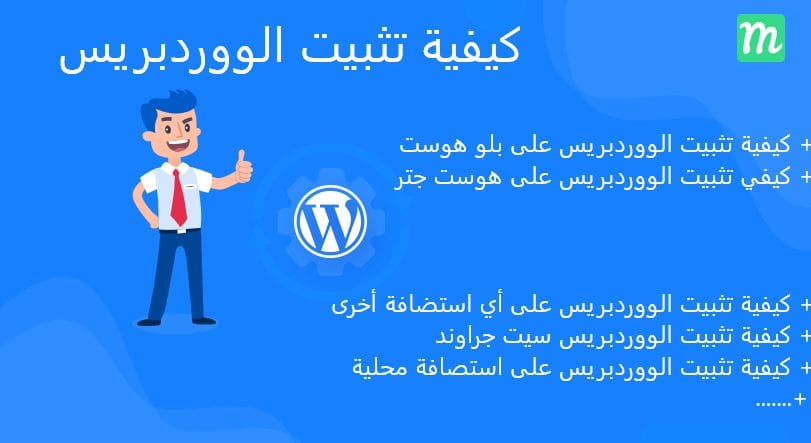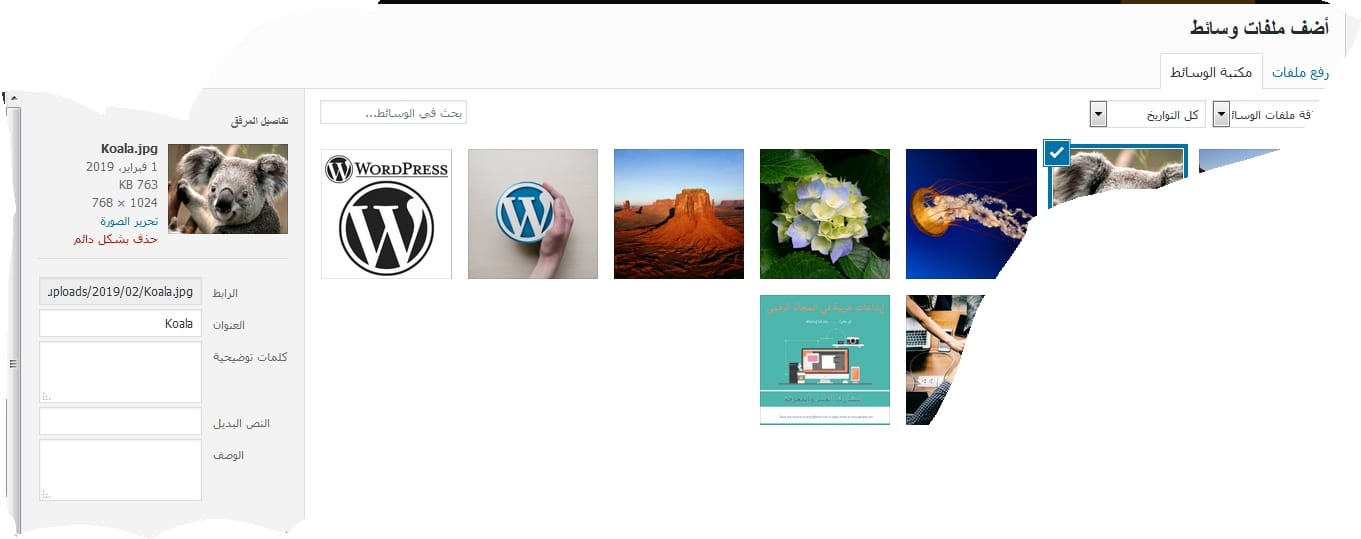بعد تهيئة إعدادت الكتابة في الووردبريس, الخطوة التالية هي تهيئة إعدادات القراءة في الووردبريس .
ليس هناك الكثير لتهيئته, ولكن هناك أشياء مهمة يجب معرفتها ومعرفة طُرق تخصيصها.
إعدادت القراءة الخاصة بك في الووردبريس هي التي تحدد ما الذي سيراه زوار موقعك في الصفحة الرئيسية وما سيراه جوجل ومحركات البحث أيضا, وتخولك إمكانية تحديد طريقة عرض المقلات.
في الأسفل , ستتعرف الى الخطوات التي ستوضح لك طريقة تهيئة إعدادت القراءة في الووردبريس.
فهرس
صفحة إعدادات القراءة في الووردبريس
يمكنك الوصول إلى صفحة إعدادات القراءة بالانتقال إلى لوحة التحكم الخاصة بك والنقر فوق إعدادات » خيار القراءة. (كما هو موضح في الصورة أدناه)
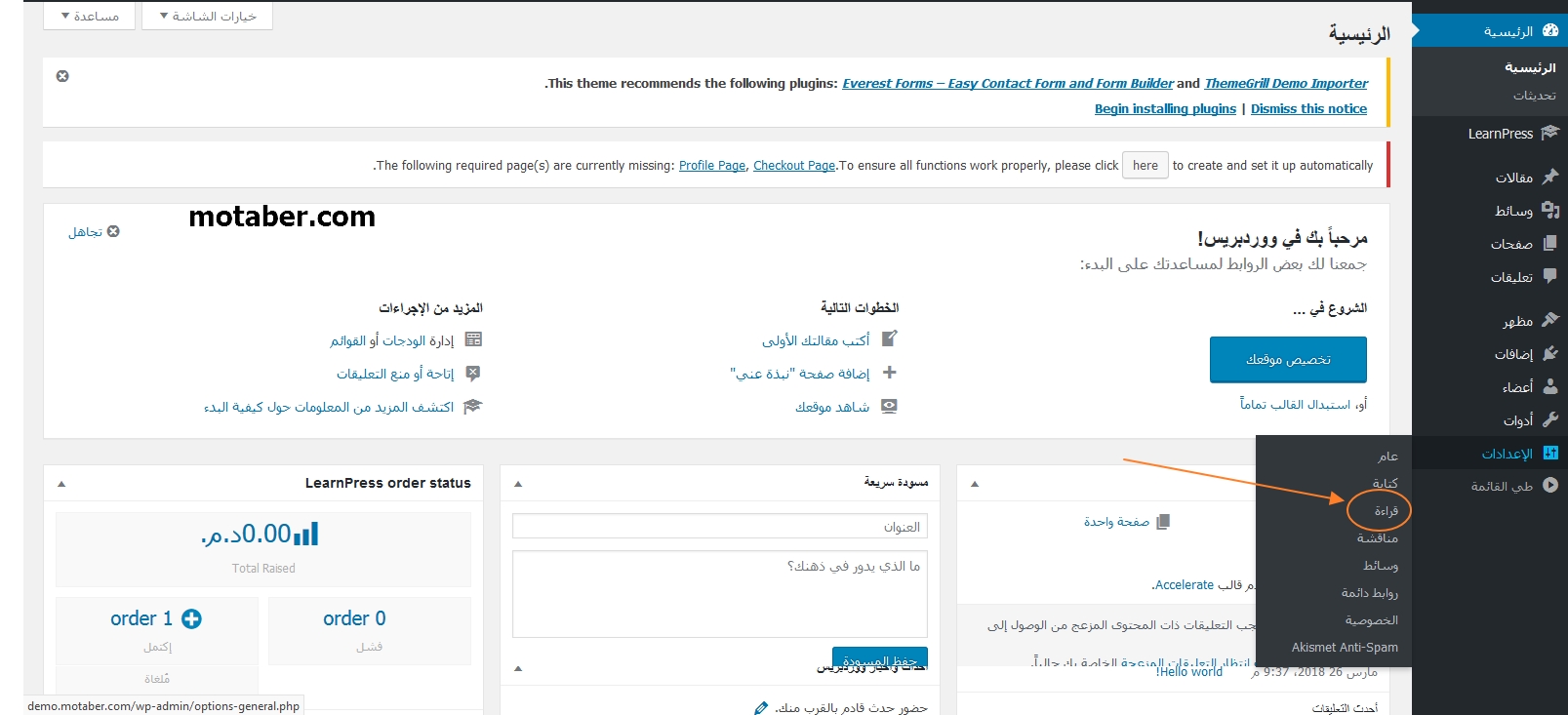
ثم ستدخل الى صفحة إعدادات القراءة في الووردبريس كما هو موضح أدناه.
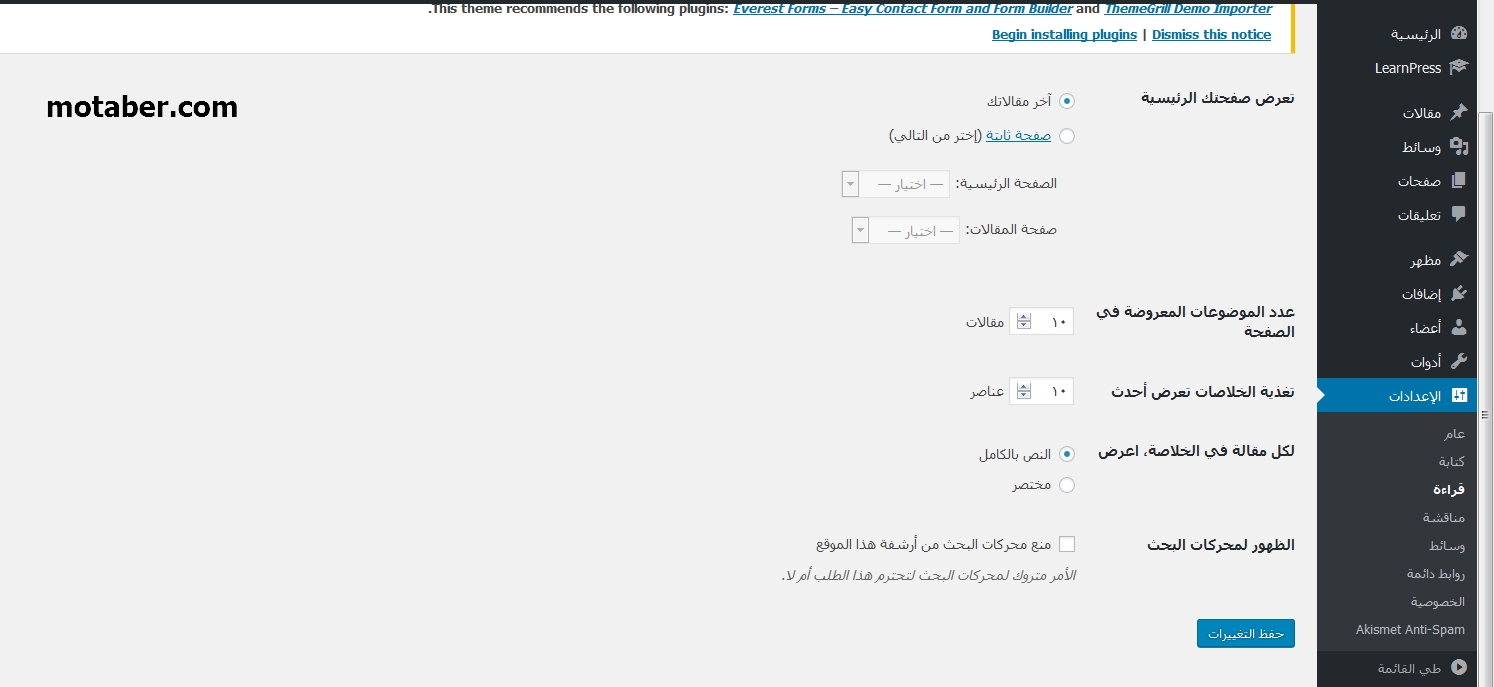
تهيئة وتخصيص إعدادات القراءة في الووردبريس
في صفحة إعدادات القرائة، لديك العديد من الخيارات مثل اختيار الصفحة الرئيسية للمدونة أو الموقع الخاص بك ، وعدد المقالات التي ستظهر في الصفحة الرئيسية للمدونة, وغيرها لتخصيص شكل ومظهر موقعك الافتراضي، وكذلك لتحسين الجودة والفعالية للزوار. كل الخيارات المتاحة موضحة أدناه:
1.تحيد كيفية ظهور صفحتك الرئيسية
يمكنك استخدام هذه الميزة لتحديد ما إذا كنت تريد عرض صفحة ثابتة كصفحة رئيسية للمدونة أم تريد أن يتم عرض مقالات المدونة الأخيرة الخاصة بك كصفحة أمامية لمدونتك (الصفحة الرئيسية).
لا يتم عرض هذه الإعداد إلا إذا كانت لديك على الأقل صفحة أو أكثر تم إنشاؤها في الواجهة الخلفية.
إذا كنت تستخدم أي مكون إضافي لتهيئة وتخصيص الصفحة الرئيسية، فقد لا يعمل هذا الخيار بشكل صحيح.
ملاحظة
2.خيار آخر المقالات
هذا هو الخيار الأول تحت إعدادات كيفية ظهور الصفحة الرئيسية. إذا تم تحديد هذا الزر، فسيتم عرض أحدث المقالات على الصفحة الأمامية للمدونة أو الموقع.
يُرجى تذكر أن عدد المشاركات التي سيتم عرضها على صفحتك الرئيسية يتم التحكم فيه من خلال إعدادات “عدد الموضوعات المعروضة في الصفحة” [يتم توضيح هذا الخيار لاحقًا في هذه المقالة].
3.الصفحة الرئيسية كصفحة ثابتة :
إذا حددت هذا الخيار ، فستتمكن من تعيين “صفحة ثابتة” كصفحة رئيسية لمدونتك وتحديد صفحة أخرى كصفحة لقائمة المقالات. لا يمكن تحديد الصفحة الرئيسية وصفحة المشاركات كصفحة واحدة.
4.تحديد الصفحة الرئيسية
يتم تمكين هذا الخيار فقط إذا حددت “صفحة ثابتة” كصفحة رئيسية. هنا يمكنك تحديد الصفحة الفعلية التي تريد عرضها كصفحة أمامية لمدونتك.
إذا لم تحدد أي صفحة هنا، فسيتم عرض المقالات المنشورة على الصفحة الأمامية للمدونة وعلى صفحة المقالات التي تحددها.
إحذر!! , إذا كنت ترغب في إنشاء ملف بنفسك وتعينه كصفحة رئيسية لموقعك، فلا تسميته home.php، وإلا فستواجه مشكلات في المدة الزمنية التي يتم استغراقها لعرض صفحة المدونة أو المقالات في موقعك.
5.تحديد صفحة المقالات
هذا أيضًا خيار فرعي للخيار “صفحة ثابتة”. هنا يمكنك تحديد الصفحة التي تريد إظهار مقالات مدونتك عليها. إذا لم تحدد صفحة هنا، فسيتم الوصول إلى مشاركات مدونتك عبر ميزات تنقل أخرى مثل التصنيفات وروابط الأرشيف وما إلى ذلك.
إحذر!! حتى في حالة حماية الصفحة المحددة بكلمة المرور، لن يُطلب من الزائرين كلمة مرور عند محاولة عرض صفحة المقالات هذه. أيضا، سيتم تجاهل أي قالب أو تنسيق تم تعيينه لهذه الصفحة لأنه سيستخدم index.php الخاص بالقالب (أو home.php إذا كانت موجودًا) لإظهار مقالات المدونة.
6.تحديد عدد المقالات المعروضة في صفحة المقالات
يتيح لك هذا الخيار اختيار عدد مقالات المدونة التي تريد عرضها على كل صفحة في المدونة. الإعداد الافتراضي هو 10 مقالات في كل صفحة.
إذا قمت بتعيين عدد أكبر من المشاركات ليتم عرضها على كل صفحة في المدونة ، فقد يصبح وقت تحميل مدونتك أبطأ. قم بتعديل هذه الإعداد بعناية قصوى. الإعداد الافتراضي هو 10 مشاركات لكل صفحة ، وهو العدد المناسب ليتم تحمبل الصفحة سريعا.
7.تحديد عدد المقالات في تغدية الخلاصات
يتيح لك هذا الخيار تعيين عدد مقالات المدونة التي سيقوم الووردبريس بإرسالها دفعة واحدة عبر مقتطفات RSS الخاصة بالمدونات (في حالة تهيئتها ، يمكن الوصول إليها عبر /http://yoursite.com/feed).
8.تحديد كيفية ظهور المقالات في الخلاصات
يمكنك اختيار إرسال النص الكامل أو الملخص (مقتطفات). يعني النص الكامل أن المقالة بأكملها سيتم تضمينها في موجز RSS. الملخص يعني أنه سيتم تضمين مقتطفات (القيمة الافتراضية هي أول 55 كلمة) فقط في الخلاصة، بالإضافة إلى رابط “إقرا المزيد” لقراءة بقية المقالة.
9.السماح أو حظر الظهور لمحركات البحث
يتحكم هذا الخيار في تفضيلاتك إذا كنت تريد أن تسمح لمحركات البحث بفهرسة موقعك أم لا. سيؤدي وضع العلامة على “منع محركات البحث من فهرسة هذا الموقع” إلى ضمان عدم فهرسة موقعك بواسطة محركات البحث.
وتضيف علامة “noindex” في كل صفحة أو مقالة, حتى لو زحفت محركات البحث إلى موقعك ، فلن تقوم بفهرسته.
إذا كان موقعك جاهز، لا تقم بتحديد هذا الخيار أبداً . أما إذا كان موقعك ما زال قيد التصميم قم تحديد هذا الخيار إلى أن يكون موقعك جاهزاً لاستقطاب الزوار.
إذا قمت بتفعيل هذا الخيار فلن يظهر موقعك لجوجل وستكون كل مجهودات سيو بدون فائدة.
حفظ التغييرات:
الخطوة الأخيرة هي حفظ التغيرات التي قمت بها, يؤدي النقر فوق الزر حفظ التغييرات إلى ضمان حفظ أي تغييرات قمت بها على هذه الإعدادات في قاعدة البيانات الخاصة بك.
بمجرد النقر فوق زر حفظ التغييرات، سيظهر مربع نص التأكيد الذي يعلمك بأنه تم حفظ إعداداتك.
نأمل أن تكون قد استمتعت بالبرنامج التعليمي أعلاه حول كيفية تخصيص إعدادات القرائة في الووردبريس.
إدا أعجبك المقال ، فلا تنسى مشاركتنا رأيك على حسابنا في الفاسيبوك أو تويتر .
يمكنك متابعة الدروس والإنتقال الى الدرس التالي فقط من القائمة العمودية على الجانب الأيسر ، أو يمكنك أن تستعمل مربع البحث للبحث داخل موقع مثابر .